Интеграция с Атол
Модели АТОЛ, которые поддерживает Vetmanager, можно посмотреть по этой ссылке. (11Ф, 30Ф, 20Ф, 22Ф - проверенные модели). Смарт-терминалы Атол не подходят.
Основные требования:
- подключение по USB
- наличие фискального накопителя
- работа под управлением 10го драйвера и выше
- соответствие 54-ФЗ
ИНТЕГРАЦИЯ С АТОЛ
Чтобы начать работу с регистратором в Ветменеджере, после подключения регистратора к ПК нужно произвести настройку:
ШАГ 1. Добавление нового ККМ
1. Перейти в группу Деньги — модуль Кассы – вкладка Фискальный регистратор.
Нажать кнопку Добавить (зеленый +) и выбрать из списка доступных ККМ: АТОЛ, нажать кнопку Далее.
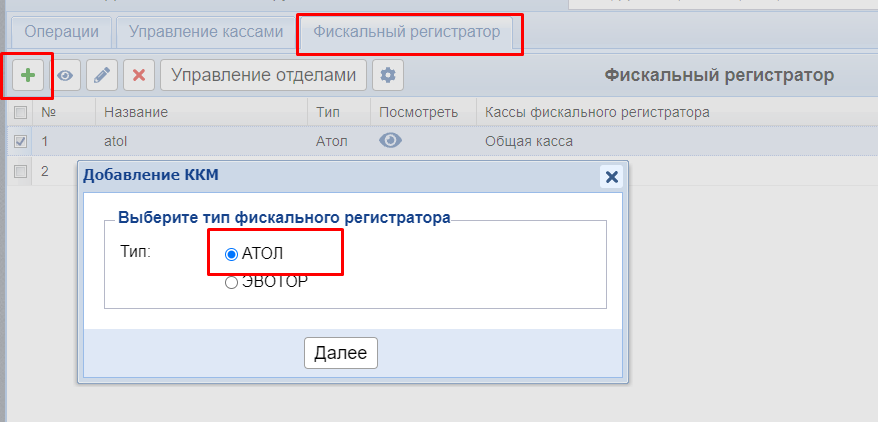
2. Заполнить данные фискального регистратора, выбрать нужный НДС и систему налогообложения.
- Название
- НДС (8-й драйвер)
- НДС (10-й драйвер)
Обратите внимание, что есть два поля НДС (8-й драйвер) и НДС (10-й драйвер). Сейчас Атол управляется только под десятым драйвером. Поэтому при настройке нужно поставить корректное значение в поле 10-й, а в поле 8-й можно поставить любое, если нет подходящего (например, "налог из секции").
- Система налогообложения
- Возможность менять систему налогообложения
При необходимости можно поставить галочку Возможность менять систему налогообложения. Тогда каждый раз при печати чека можно будет выбрать нужную в данный момент систему.
Здесь же можно изменить систему налогообложения, когда это будет нужно.
- Тип печати
Здесь выбирается, в каком виде будет распечатан чек:
- Все пункты — всегда будет распечатываться детализированный чек (со всеми товарами и услугами)
- Только имя комбинации — в чеке будет только название комбинации, при этом все, что входит в нее, будет скрыто. (Соответственно, если выбрать этот вариант с пометкой «как товар» — то комбинация будет распечатана с признаком Товар. Если выбрать вариант «как услуга» — вся комбинация будет услугой.)
- Полная детализация только по услугам — распечатается счет с полным перечнем входящих в счет услуг. Если в счете были также и товары, они будут сгруппированы в одну или несколько строк с названием категории, в которую входят эти позиции, и общей суммой.
- Спрашивать — каждый раз при печати счета программа будет предлагать выбрать один вариант из предложенных.
- Использовать для СНО по умолчанию - если в счете есть позиции без отдела, то при его сохранении программа автоматически подставит им СНО/НДС из фискального регистратора с этой галочкой. Такая галочка может быть установлена только у одного ФР одновременно.
Обратите внимание: при выполнении счета, если будет выбрана касса, привязанная к другому фискальному регистратору с другими настройками, то для позиций без отдела СНО/НДС будут подставлены уже из этого выбранного ФР.
Когда все заполнено, нажать Далее.
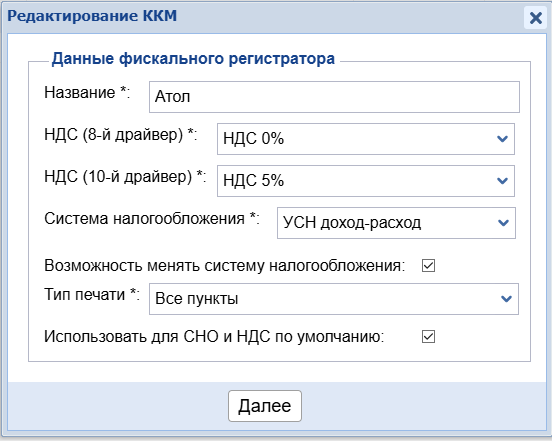
3. Указать свои реквизиты. Нажать Далее
4. Выбрать из списка доступных касс нужные кассы (оплаты в те кассы ветменеджера, которые будут учитываться онлайн-кассой). Нажать Далее
5. Скопировать АПИ ключ, скачать Атол клиент и Атол драйвер. Нажать кнопку Сохранить.
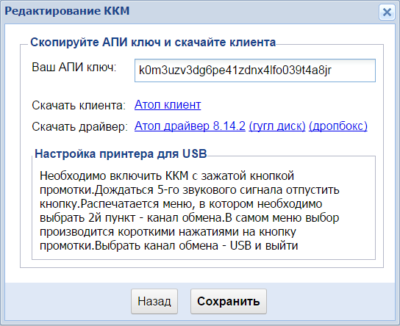
ШАГ 2. Установка Атол-клиента и драйвера
Скачав необходимые файлы (см. выше), установите Атол драйвер и установите Атол-клиент, предварительно распаковав архив с файлами. Ярлык Atol НУЖНО перенести в автозагрузку, чтобы он запускался при старте ПК.
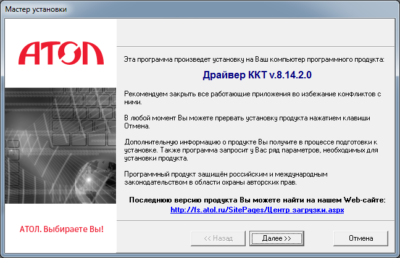
Важно! Если установлена 64-разрядная операционная система, нужно устанавливать оба драйвера на 32-разрядную и на 64-разрядную систему
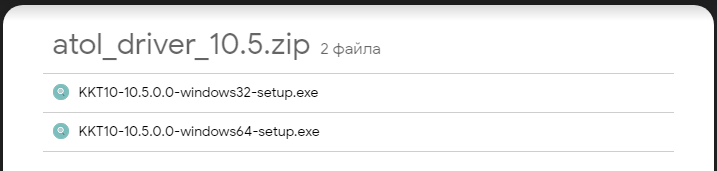
Шаг 3. Настройка Атол клиента
В папке Атол клиент открыть приложение Atol.
1. В появившемся окне нажмите на кнопку Изменить настройки.
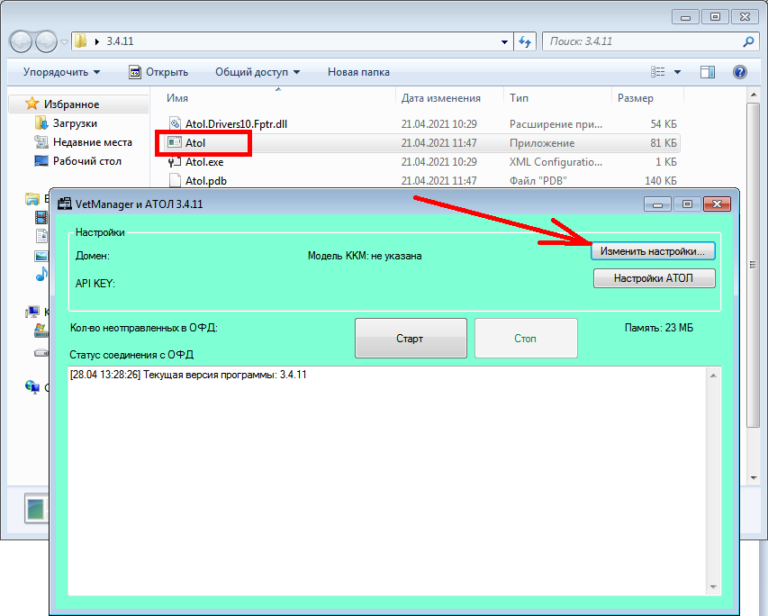
- Заполните поле ClinicURL — укажите адрес программы (скопируйте из адресной строки браузера);
- вставьте API KEY (см. выше, описано в Шаге 1 пункт 5 — поле АПИ Ключ);
- установите флажок Установить связь после старта программы;
- сохраните изменения.
После сохранения нажмите кнопку Проверить соединение с Vetmanager. Должно появиться сообщение об успешном соединении.
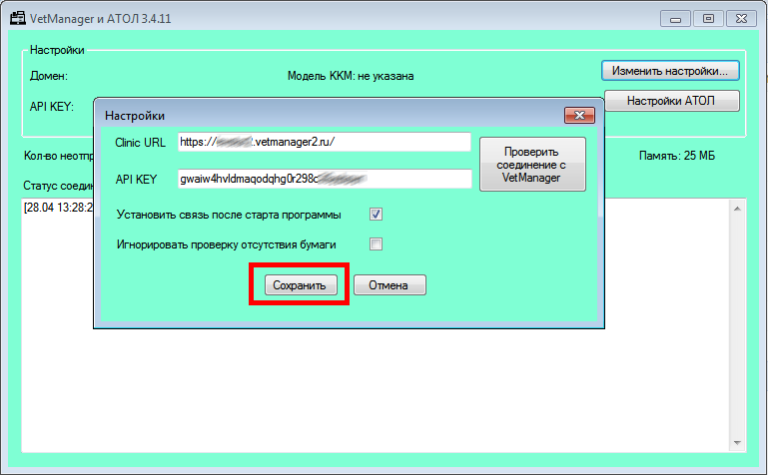
2. Нажать кнопку Настройки Атол — Поиск
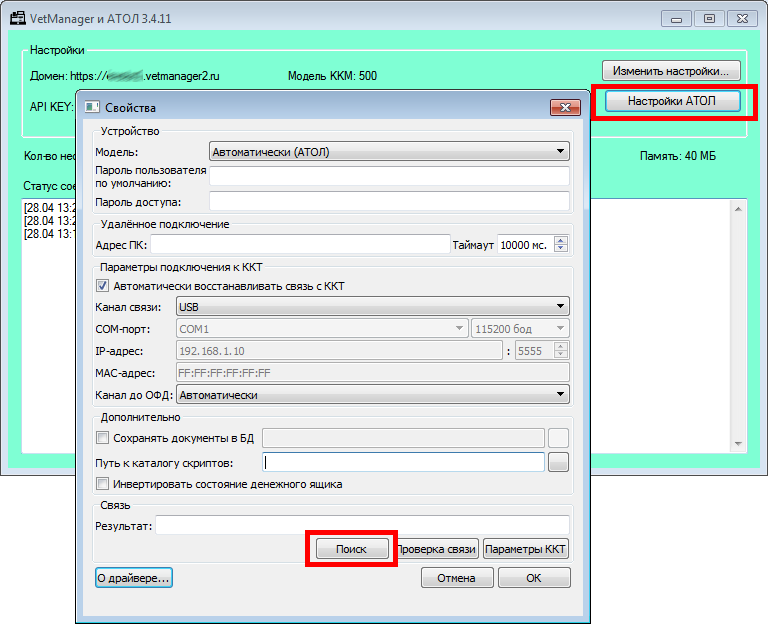
В новом окне снова нажать кнопку Поиск, выбрать из списка подключенный фискальный аппарат (Порт USB) и нажать Выбрать.
Затем ОК.
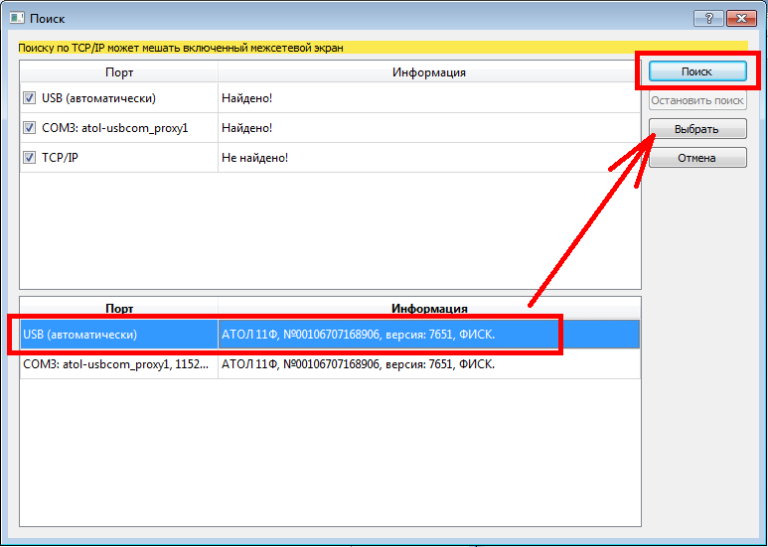
Если при проверке связи фискального регистратора компьютер его не находит, то необходимо сделать следующее:
- Зайти в Диспетчер устройств на компьютере и проверить, есть ли порты Атола.
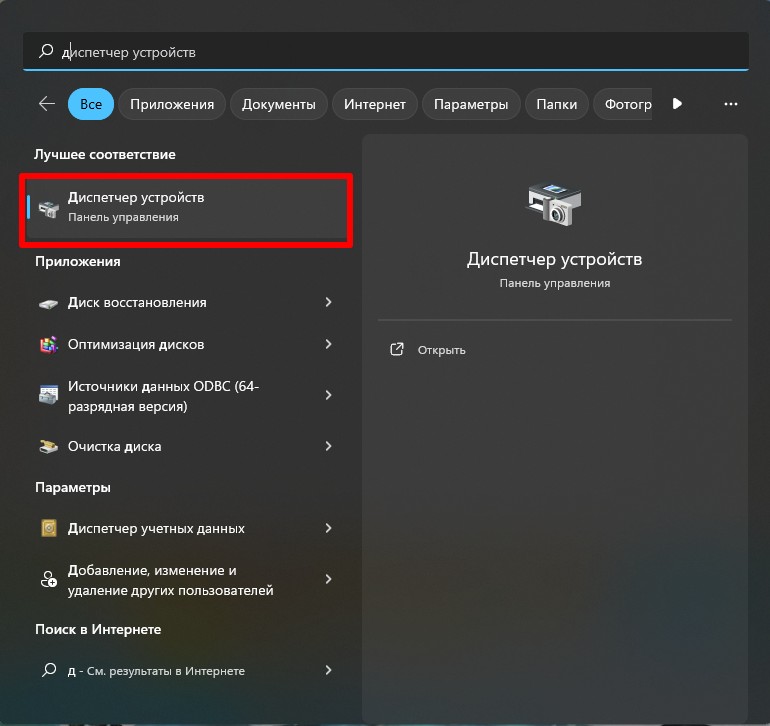
Если их нет, то это значит, что либо не установлены драйвера ККТ, либо некорректно работает USB-порт, либо есть какое-либо повреждение провода.
Т.е. нужно установить драйвера ККТ либо переподключить фискальный регистратор в другой USB-порт, либо поменять провод.
Если порты всё же есть, но со значком ошибки (показано на скриншоте):
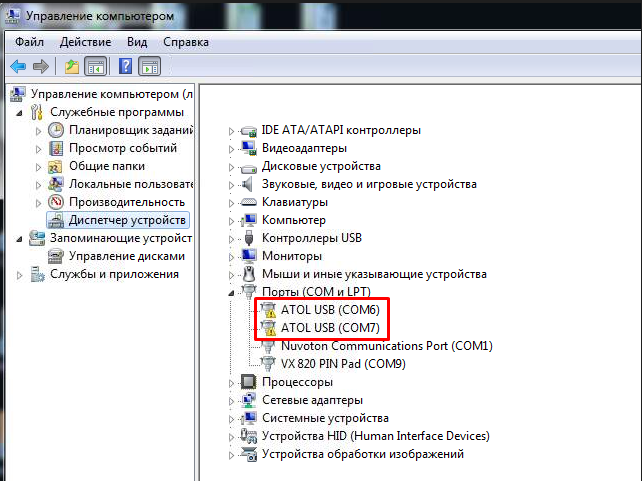
то необходимо отдельно скачать и установить USB-драйвер Атол.
После установки необходимо повторно проверить связь. Если связь есть, можете продолжить интеграцию.
3. После внесенных изменений нажать Старт
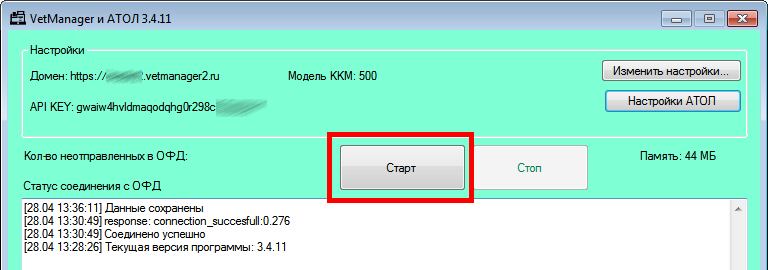
В программе во вкладке Фискальный регистратор нажмите кнопку Обновить (внизу страницы) — в информации Связь с аппаратом изменится статус. Если все настроено верно, там будет написано Есть связь.
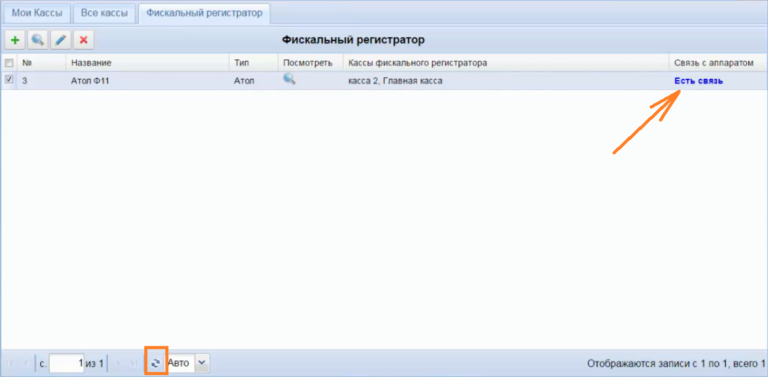
Кассир в чеке
Ответственный за кассу будет печататься как кассир в чеках фискального регистратора при наличии у него в профиле действительного ИНН.
(Чтобы добавить ИНН в профиль сотрудника — нужно зайти в Управление сотрудниками — выделить пользователя и нажать карандаш).
Видеоинструкция по настройке фискального регистратора
Смотреть на RuTube:
Что делать, если нет связи с фискальным регистратором
Смотреть на RuTube:
Информация по подключению к оператору фискальных данных (видео на примере ОФД «Такском-касса») доступна здесь.
